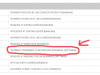Ketika memilih laptop, kita juga harus siap menghadapi berbagai masalah yang mungkin terjadi di kemudian hari. Salah satu masalah yang sering muncul adalah ketidakmampuan baterai untuk terisi. Ada beberapa penyebab umum mengapa baterai laptop tidak dapat terisi. Salah satunya adalah masalah pada adaptor, soket daya, atau baterai itu sendiri.
Namun, jika Anda mengalami masalah baterai laptop yang tidak terisi saat diisi, tidak perlu khawatir. Pada artikel ini, kami akan membahas cara mengatasi masalah tersebut dan juga mengidentifikasi penyebab umum mengapa baterai laptop tidak terisi. Berikut ini adalah ulasan lengkapnya.
Penyebab Baterai Laptop Tidak Terisi
Setiap masalah pada laptop pasti memiliki penyebabnya. Baik itu disebabkan oleh penggunaan yang tidak sehat atau karena penggunaan dalam jangka waktu yang lama. Masalah baterai laptop yang tidak terisi juga memiliki beberapa penyebab umum. Berikut adalah beberapa penyebab yang sering terjadi:
- Pengisian yang Tidak Teratur
Salah satu penyebab baterai tidak dapat terisi adalah karena kebiasaan mengisi baterai secara tidak teratur. Misalnya, menggunakan laptop sampai baterai benar-benar habis. Hal ini sebaiknya dihindari, karena cara terbaik adalah mengisi baterai saat ada peringatan baterai lemah. Disarankan untuk mengisi baterai laptop hingga penuh 100%. Jika baterai tidak terisi penuh, dapat menyebabkan kesalahan atau ketidakmampuan baterai untuk terisi karena sel baterai laptop merupakan material cerdas. Jadi, jika Anda menggunakan baterai dengan benar, baterai juga akan awet.
- Tidak Secepatnya Mengisi Baterai yang Sudah Lemah
Penyebab lain baterai laptop tidak dapat terisi adalah ketika baterai sudah lemah atau habis, tetapi tidak langsung diisi. Hal ini sering terjadi karena banyak orang menyimpan laptop dengan baterai kosong setelah menganggap pekerjaan selesai untuk sementara waktu.
- Faktor-Faktor Terkait Sel Baterai
Faktor-faktor yang terkait dengan sel baterai juga dapat menyebabkan baterai laptop tidak terisi. Jika baterai rusak karena faktor ini, disarankan untuk menggantinya dengan yang baru. Namun, sebelum mengganti baterai, sebaiknya coba perbaiki masalahnya melalui perbaikan perangkat lunak.
Baca juga: Cara Membuat Baterai Magnesium yang Bisa Tahan Lama
Cara Mengatasi Baterai Laptop yang Tidak Terisi
Berikut adalah beberapa langkah yang dapat Anda ikuti untuk mengatasi baterai laptop yang tidak terisi:
- Matikan Laptop
Langkah pertama adalah mematikan laptop sebelum mengatasi masalah baterai yang tidak terisi. Lepaskan baterai dan adaptor daya dari laptop. Biarkan laptop tanpa baterai dan adaptor selama sekitar 30 detik, lalu tekan tombol daya selama 30 detik.
- Biarkan Baterai Mendingin
Biarkan baterai mendingin selama 5 hingga 10 menit. Setelah baterai mendingin, lakukan pembersihan pada kipas laptop untuk menghilangkan debu yang bisa mengganggu aliran udara dan mempengaruhi suhu laptop. Jika perlu, Anda dapat membongkar laptop untuk membersihkan kipas secara menyeluruh dan menghilangkan debu yang menempel. Debu yang menumpuk pada kipas dapat menyebabkan peningkatan suhu di dalam laptop dan berpotensi merusak komponen elektronik.
- Bersihkan Konektor Baterai
Setelah melepas baterai dari laptop, bersihkan konektor baterai dari debu atau kotoran yang mungkin menempel. Anda dapat menggunakan penghapus pensil atau lap yang lembut untuk membersihkannya. Pastikan juga untuk membersihkan pin baterai di motherboard dengan hati-hati agar tidak merusaknya.
- Nyalakan Laptop Tanpa Baterai
Setelah membersihkan baterai dan konektor, coba nyalakan laptop tanpa baterai. Jika laptop menyala dengan baik, kemungkinan masalah terletak pada baterai. Namun, jika laptop tidak menyala, masalahnya mungkin ada pada adaptor daya. Anda dapat mencoba menggunakan adaptor daya yang berbeda atau memeriksanya.
- Periksa Kondisi Fisik Kabel Adaptor
Lakukan pemeriksaan fisik pada kabel adaptor. Perhatikan apakah ada tonjolan, kerusakan, atau bekas hangus pada kabel. Jika ada kerusakan fisik pada kabel adaptor, itu dapat menjadi penyebab baterai tidak terisi dengan sempurna. Dalam kasus tersebut, Anda perlu mengganti kabel adaptor dengan yang baru.
- Instal Ulang Driver Baterai
Terakhir, Anda dapat mencoba menginstal ulang driver baterai. Masalah driver bermasalah dapat mempengaruhi kinerja baterai dan sistem daya. Berikut langkah-langkahnya:
- Klik menu Start, lalu klik kanan pada ikon “My Computer” atau “This PC”, dan pilih “Manage”.
- Di jendela “Computer Management” yang muncul, pilih “Device Manager”.
- Cari bagian “Batteries” di daftar perangkat dan klik tanda panah untuk mengembangkannya.
- Klik kanan pada entri “Microsoft ACPI-Compliant Control Method Battery” dan pilih “Uninstall”.
- Setelah itu, klik pada ikon toolbar “Scan for Hardware Changes” atau pilih “Action” dan klik “Scan for Hardware Changes”.
- Setelah proses selesai, instal ulang driver baterai dan restart laptop Anda.
Baca juga: Solusi Ketika File Tidak Bisa Dibuka di Laptop / PC
Itulah beberapa langkah yang dapat Anda lakukan untuk mengatasi baterai laptop yang tidak terisi. Penting juga untuk menghindari penggunaan baterai hingga benar-benar kosong (0%) dan mengisi baterai secara teratur agar baterai tetap awet dan berfungsi dengan baik.